键盘printscreen怎么截图(电脑截图除了按Print)
有的时候在我们日常工作当中需要截图来说明,有的朋友可能会利用一些软件,比如QQ/微信中设置快捷键,那么截图的时候就需要开启这些软件!还有的朋友可能会利用键盘上的Print Screen直接截图后粘贴,但是这个就会截取到整个屏幕!今天小编跟大家分享一个开启电脑自带截图工具的方法!
1、点击开始菜单——windows附件——截图工具

2、右键点击截图工具——选择打开文件保存位置

3、鼠标右键点击属性——快捷键——输入即可

这样在截图的时候只要按住CTRL ALT X即可开启截图工具,截图成功后即可进入编辑器,你也可以选择编辑文本,涂鸦或者进行贴图等操作啦!你也来感受一下编辑器的强大吧!

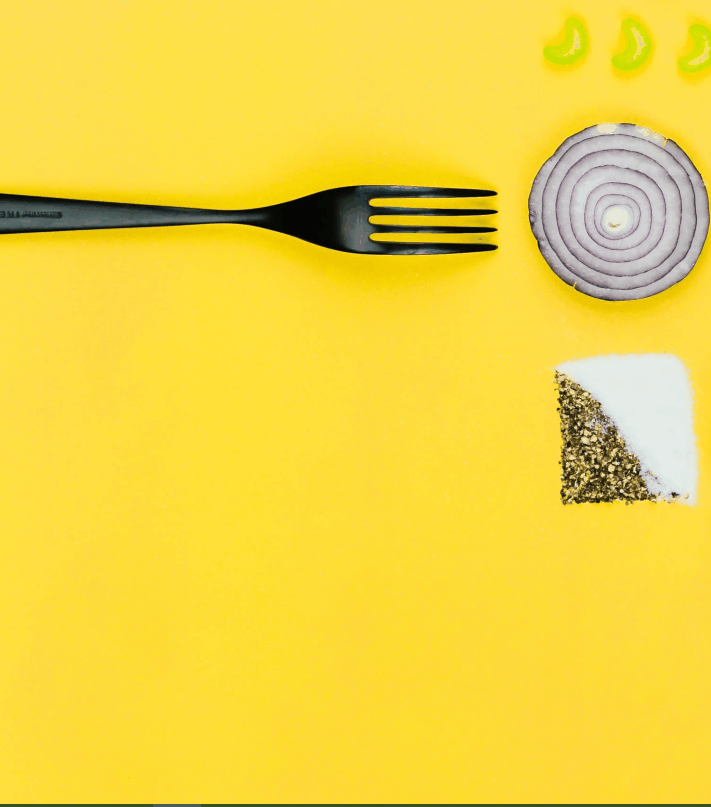
以上就是设置电脑自带截图工具快速启动的方法了,如果你觉得比较感兴趣的话不妨按照以上方法进行尝试一下吧!如果你觉得有用,欢迎转发给你需要的朋友吧!本文由Excel办公小动画原创,欢迎关注,带你一起长知识!

免责声明:本文仅代表文章作者的个人观点,与本站无关。其原创性、真实性以及文中陈述文字和内容未经本站证实,对本文以及其中全部或者部分内容文字的真实性、完整性和原创性本站不作任何保证或承诺,请读者仅作参考,并自行核实相关内容。文章投诉邮箱:anhduc.ph@yahoo.com






